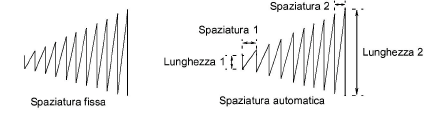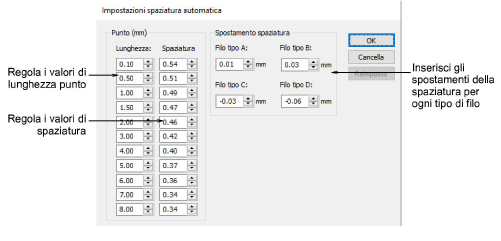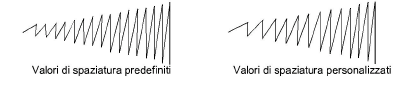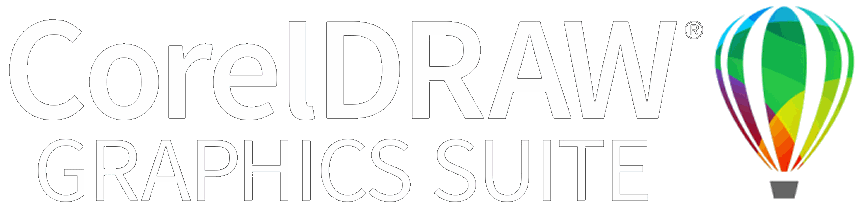Spaziatura satin automatica
Regola la Spaziatura automatica per specificare la rapidità dei cambiamenti di spaziatura e l’entità. Puoi anche specificare gli spostamenti di spaziatura affinchè essi regolino la spaziatura per tipi di filo diversi. Queste impostazioni sono intese per esperti di digitalizzazione. Di norma vorrai salvare le impostazioni modificate su un modello.
Per regolare le impostazioni di spaziatura automatica...
1Clicca a destra l’icona Satin per accedere alle proprietà dell’oggetto.
2Clicca Impostazioni. Si apre la finestra di dialogo Impostazioni spaziatura automatica.
3Regola le impostazioni del punto nel pannello Punto:
|
Impostazione
|
Funzione
|
|
Lunghezza
|
Questi valori definiscono gli incrementi in base ai quali è regolata la spaziatura. Più piccola è la distanza fra le lunghezze, più rapidamente i punti cambiano da aperti a densi. Ogni lunghezza deve essere più grande della precedente.
|
|
Spaziatura
|
Questi valori definiscono la spaziatura corrispondente a ciascuna lunghezza punto. Vedi sotto.
|
4Regola gli spostamenti di spaziatura per tipi di filo diversi.
L’offset determina in che misura le impostazioni del punto verranno regolate per i diversi spessori del filo.
|
Spessore
|
Descrizione
|
Predefinizione
|
|
A
|
Filo ricamo normale (circa denier 40)
|
0.01
|
|
B
|
Più spesso del normale (circa denier 30)
|
0.03
|
|
C
|
Più fine del normale (circa denier 80)
|
-0.03
|
|
D
|
Molto fine (circa denier 100)
|
-0.06
|
Nota: Bisogna assegnare il tipo di filo nel dialogo Aggiungi filo. La spaziatura punto del tipo di filo assegnato è regolata automaticamente secondo i valori qui impostati.
5Clicca OK.
Questioni relative...
3Lavorare con modelli disegno
3Modifica dettagli filo